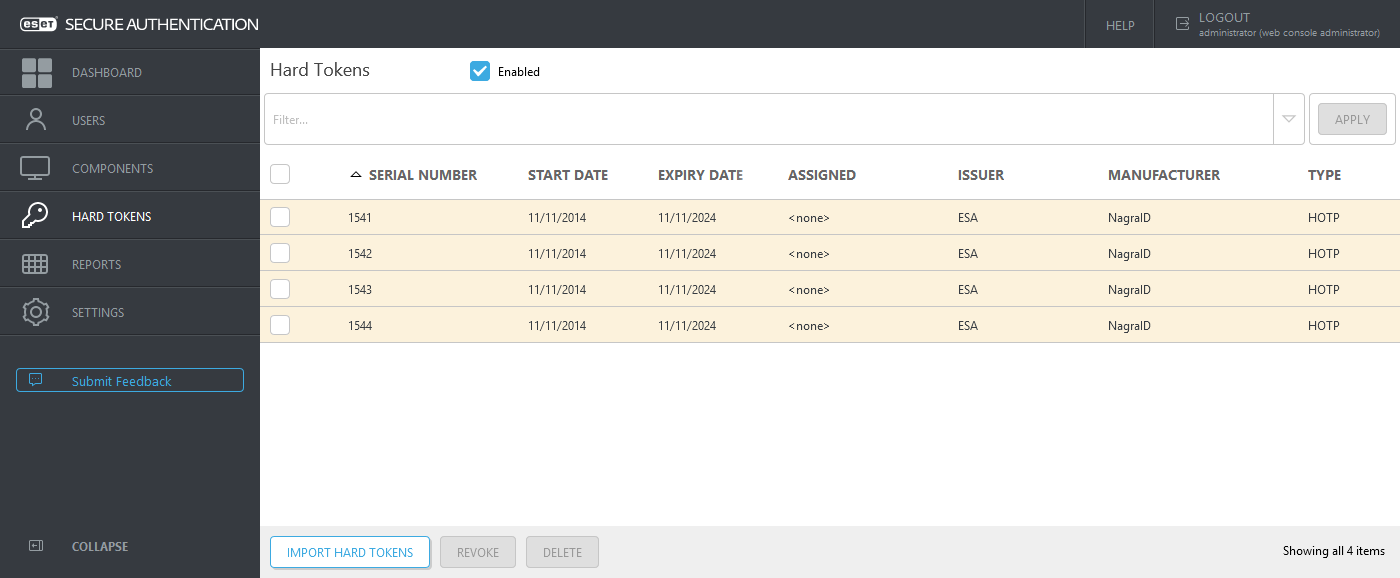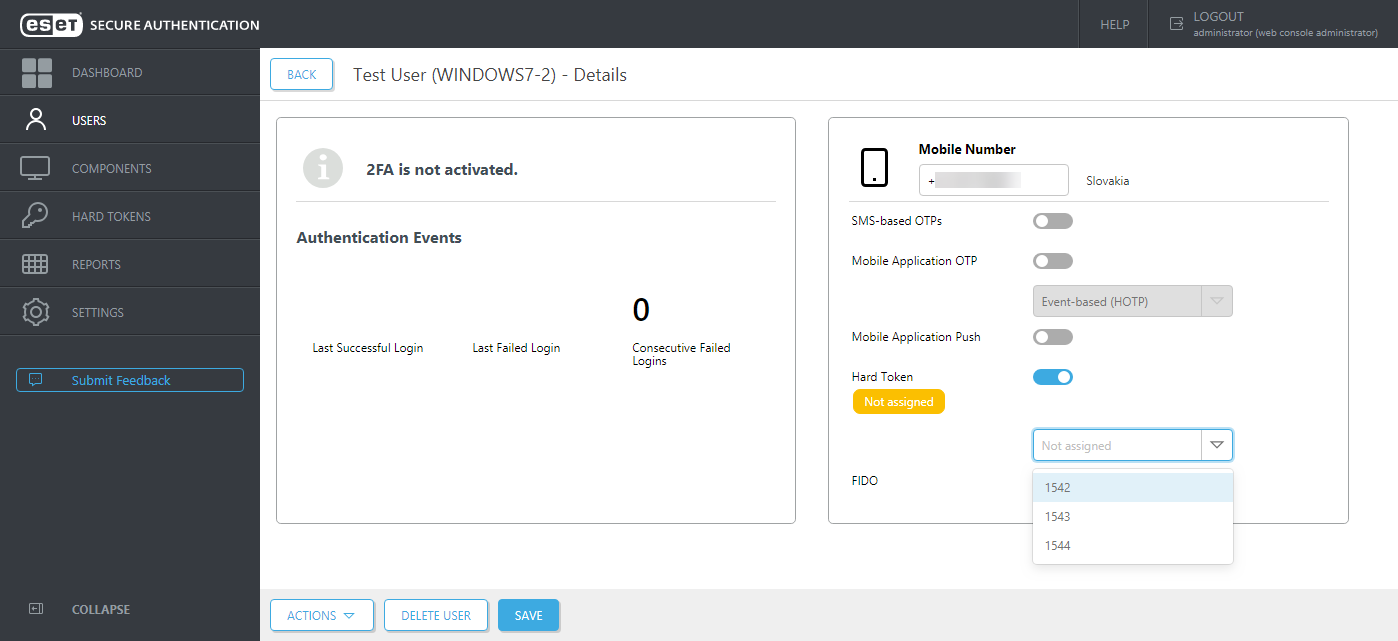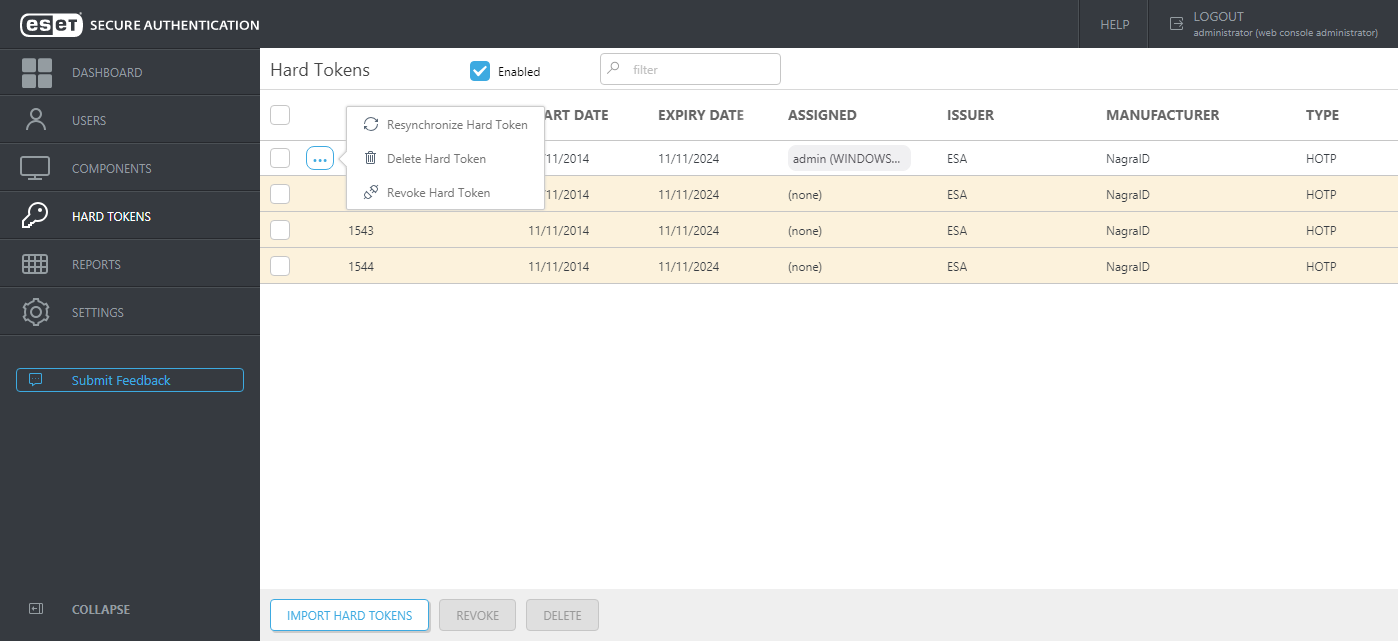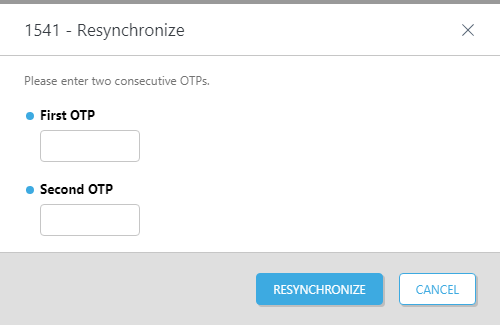Hardvérové tokeny
Hardvérový token je zariadenie, ktoré generuje OTP a spolu s heslom slúži ako elektronický prístupový kľúč. Hardvérové tokeny sú dostupné v rôznych podobách, napríklad ako prívesky na kľúče alebo kreditné karty, ktoré si môžete odložiť do peňaženky.
•HOTP je skratka pre „HMAC-based One-time Password“, čo znamená jednorazové heslo OTP podmienené akciou.
•TOTP je skratka pre „Time-based One-time Password“, čo znamená časovo podmienené jednorazové heslo.
HOTP aj TOTP je možné vygenerovať hardvérom (hardvérovými tokenmi) alebo softvérom (napr. mobilnou aplikáciou ESA).
ESA podporuje všetky hardvérové tokeny, ktoré spĺňajú štandard OATH. ESET ich však neposkytuje. Hardvérové tokeny HOTP možno použiť rovnakým spôsobom ako HOTP vygenerované mobilnou aplikáciou alebo odoslané používateľovi prostredníctvom SMS. To je užitočné napríklad z hľadiska podpory migrácie starých tokenov, súladu, alebo ak to korešponduje s firemnou politikou.
Údaje z tokenu je možné importovať do programu ESET Secure Authentication On-Prem pomocou súboru XML vo formáte PSKC. Väčšina predajcov hardvérových tokenov vám tento súbor dodá spolu s tokenom.
Odporúčame vám overiť si u dodávateľa, či hardvérový token, ktorý sa chystáte použiť, spĺňa štandard OATH.
Pozrite si pokyny nižšie, ako používať a spravovať hardvérové tokeny.
Povolenie a import hardvérových tokenov
1.V nástroji ESA Web Console kliknite na Hard Tokens.
2.Začiarknite políčko Enabled, ak nie je označené predvolene.
3.Kliknite na tlačidlo Import Hard Tokens.
4.Vyberte súbor, ktorý chcete importovať. Mal by to byť súbor XML vo formáte PSKC. Ak ste takýto súbor od dodávateľa hardvérového tokenu nedostali, obráťte sa na dodávateľa. Ak je súbor XML chránený heslom alebo šifrovacím kľúčom, zadajte heslo alebo šifrovací kľúč (formát HEX alebo Base64) do poľa Password v okne Import Hard Tokens.
5.Kliknite na tlačidlo Import tokens.
6.Zobrazí sa upozornenie s informáciou, koľko hardvérových tokenov bolo importovaných, ako aj ich zoznam.
Priradenie hardvérového tokenu používateľovi
1.V nástroji ESA Web Console kliknite na Users.
2.Kliknite na názov príslušného používateľa.
3.Kliknite na prepínač vedľa položky Hard Token a vyberte hardvérový token zo zoznamu.
4.Kliknite na Save.
Odobratie hardvérových tokenov
Ak používateľovi odoberiete hardvérový token, zároveň mu tým zakážete overenie pomocou hardvérového tokenu.
1.V nástroji ESA Web Console kliknite na Hard Tokens.
2.Vyberte príslušné tokeny a kliknite na Revoke.
Opätovná synchronizácia hardvérového tokenu
Môže sa stať, že hardvérový token sa nezosynchronizuje so systémom. Tento scenár môže nastať, ak:
•používateľ v krátkom čase vygeneruje veľa nových OTP pre akciou podmienený hardvérový token bez toho, aby došlo k ich použitiu,
•interný čas časovo podmieneného hardvérového tokenu nie je zosynchronizovaný.
V takýchto prípadoch je potrebná opätovná synchronizácia.
Token je možné znova synchronizovať takto:
1.V nástroji ESA Web Console kliknite na Hard Tokens.
2.V príslušnom riadku kliknite na ikonu ![]() a vyberte Resynchronize Hard Token.
a vyberte Resynchronize Hard Token.
3.Pomocou vybratého hardvérového tokenu vygenerujte a zadajte dve po sebe idúce heslá OTP.
4.Kliknite na tlačidlo Resynchronize.
5.Zobrazí sa správa o úspešnej synchronizácii.
Odstránenie hardvérových tokenov
1.V nástroji ESA Web Console kliknite na Hard Tokens.
2.Vyberte príslušné tokeny a kliknite na Delete.